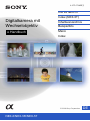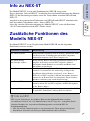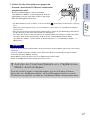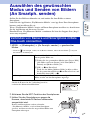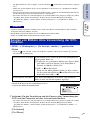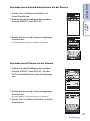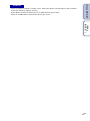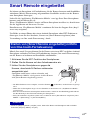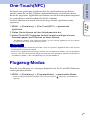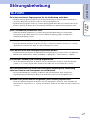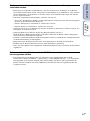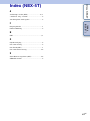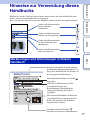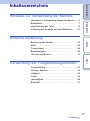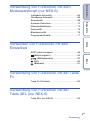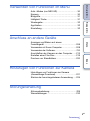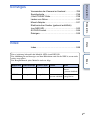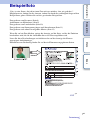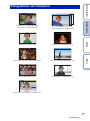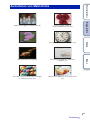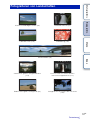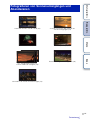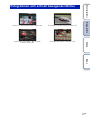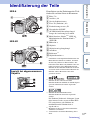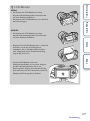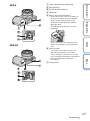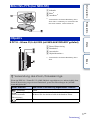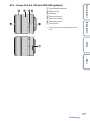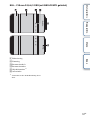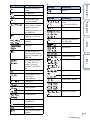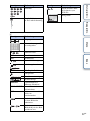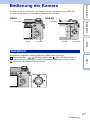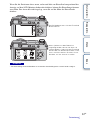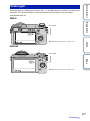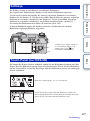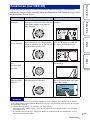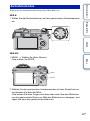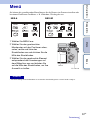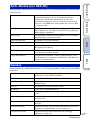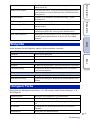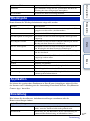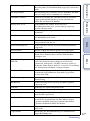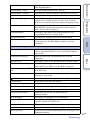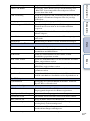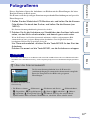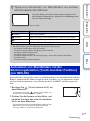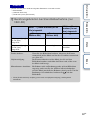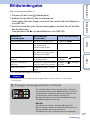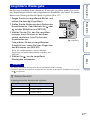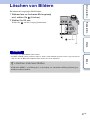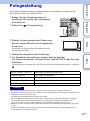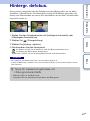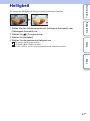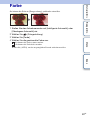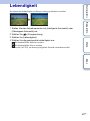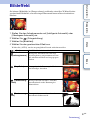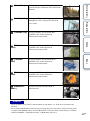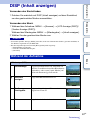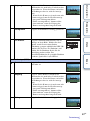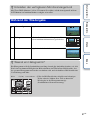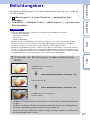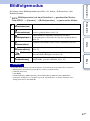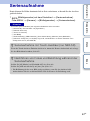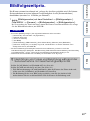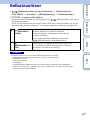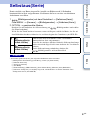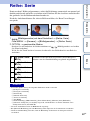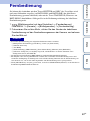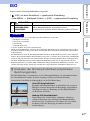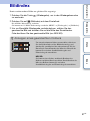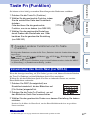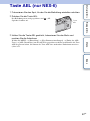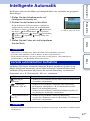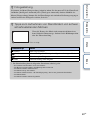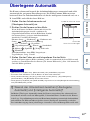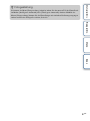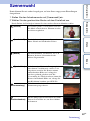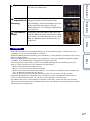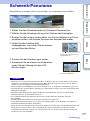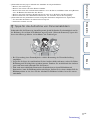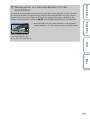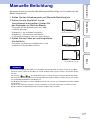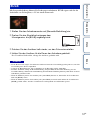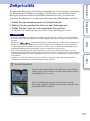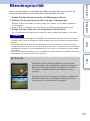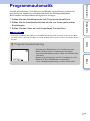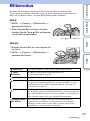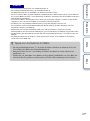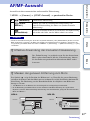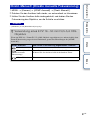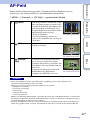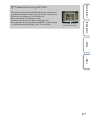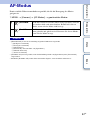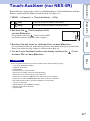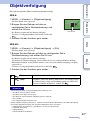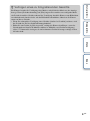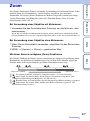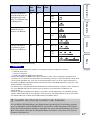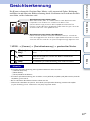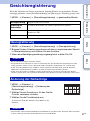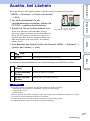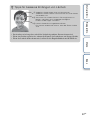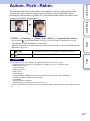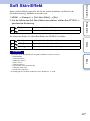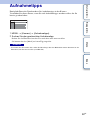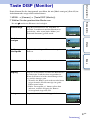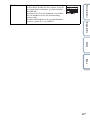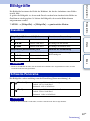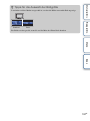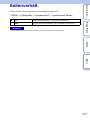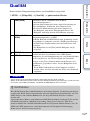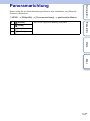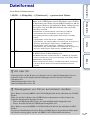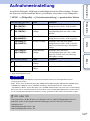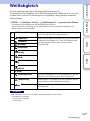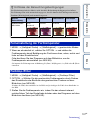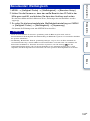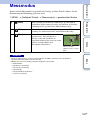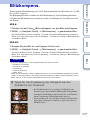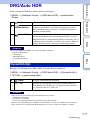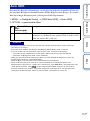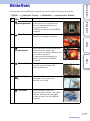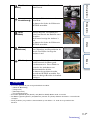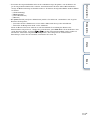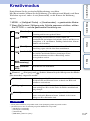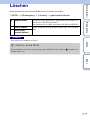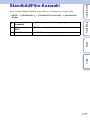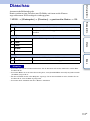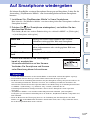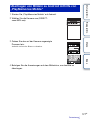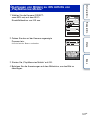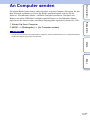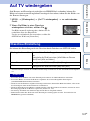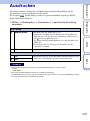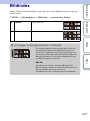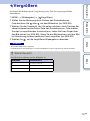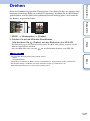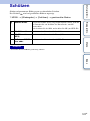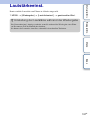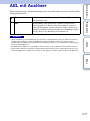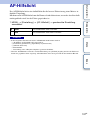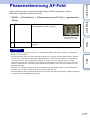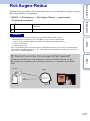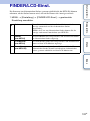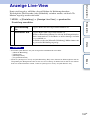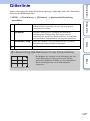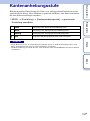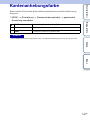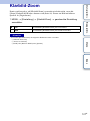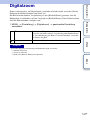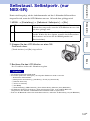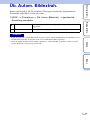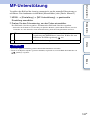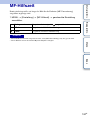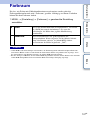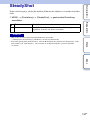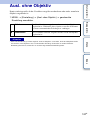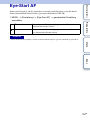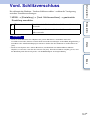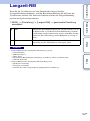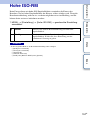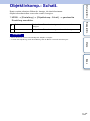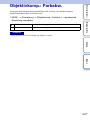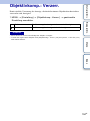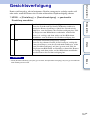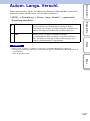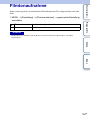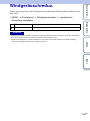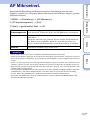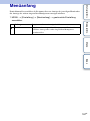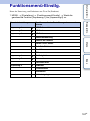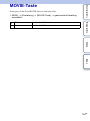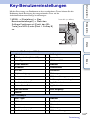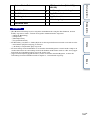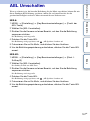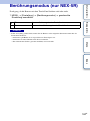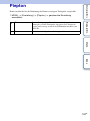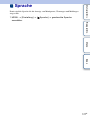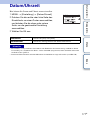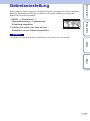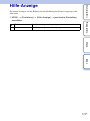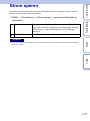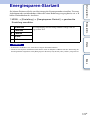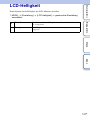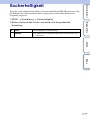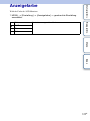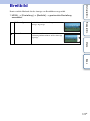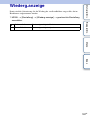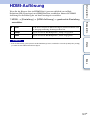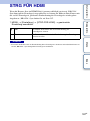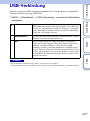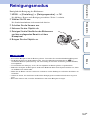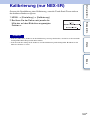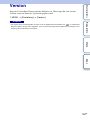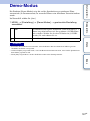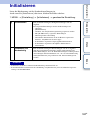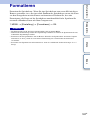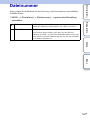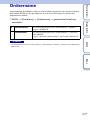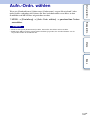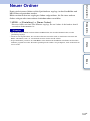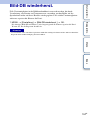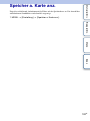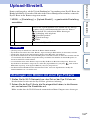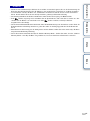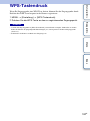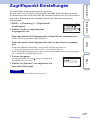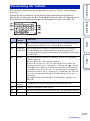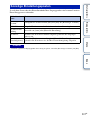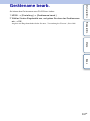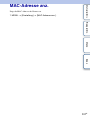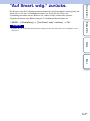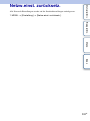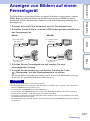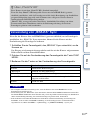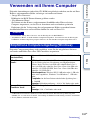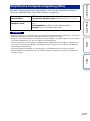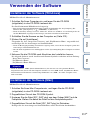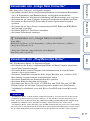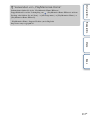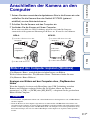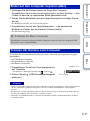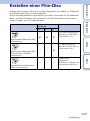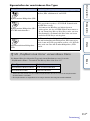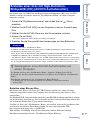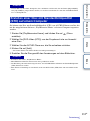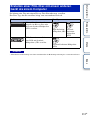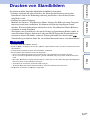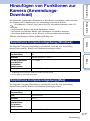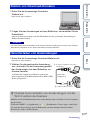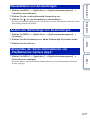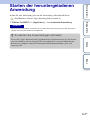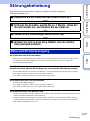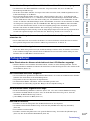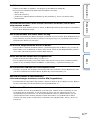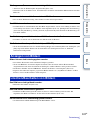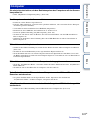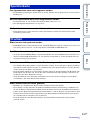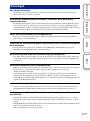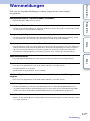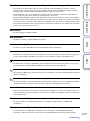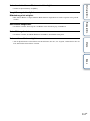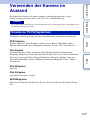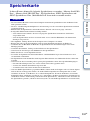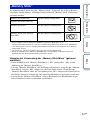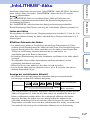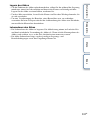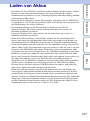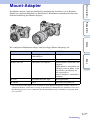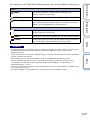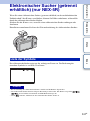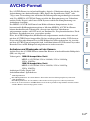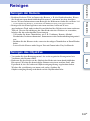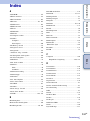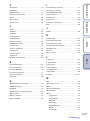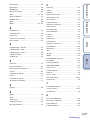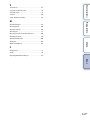i
DE
Info zu NEX-5T
Index
(NEX-5T)
Info zu NEX-5T
Das Modell NEX-5T ist mit allen Funktionen der NEX-5R ausgestattet.
Dieser Abschnitt „Info zu NEX-5T“ beschreibt die zusätzlichen Funktionen des Modells
NEX-5T, ihre Benutzungsverfahren sowie die Unterschiede zwischen NEX-5R und
NEX-5T.
Angaben zu den gemeinsamen Funktionen von NEX-5R und NEX-5T entnehmen Sie
bitte den anderen Abschnitten außer „Info zu NEX-5T“.
Lesen Sie auch die Gebrauchsanleitung des Modells NEX-5T sowie die Broschüre
„Wi-Fi Connection/One-touch (NFC) Guide“ durch.
Zusätzliche Funktionen des
Modells NEX-5T
Das Modell NEX-5T ist im Vergleich zum Modell NEX-5R um die folgenden
Funktionen erweitert worden.
Zusätzliche Funktionen Beschreibung
One-touch functions Durch einfaches Berühren stellt die Kamera automatisch SSID
und Passwort zur Verbindung mit einem NFC-tauglichen
Android Smartphone oder Tablet-Computer ein.
One-touch sharing
(An Smartph. senden)
Wenn sich die Kamera im Wiedergabemodus befindet, ist es
möglich, die Kamera und ein NFC-taugliches Android
Smartphone durch Berühren zu verbinden und Bilder zum
Smartphone zu übertragen.
Smart Remote eingebettet Sie können Ihr Smartphone als Fernbedienung für die Kamera
benutzen. Verwenden Sie die werksseitig voreingestellte
Applikation [Smart Remote eingebettet] an der Kamera.
Wenn Sie ein NFC-taugliches Android Smartphone benutzen,
können Sie die Kamera und das Smartphone durch einfaches
Berühren verbinden (One-touch-Fernsteuerung).
One-Touch(NFC) Sie können eine in der Kamera installierte Applikation
aufrufen, indem Sie ein NFC-taugliches Android Smartphone
an die Kamera halten.
Flugzeug-Modus Wenn Sie in ein Flugzeug usw. einsteigen, können Sie alle Wi-
Fi- und NFC-Funktionen vorübergehend ausschalten.
z Info zu NFC
NFC ist eine Technologie, die drahtlose Kurzstrecken-Kommunikation zwischen
verschiedenen Geräten, wie z. B. Mobiltelefonen oder IC-Tags usw., ermöglicht. Durch
einfaches Berühren des vorgesehenen Berührungspunkts vereinfacht NFC die
Datenkommunikation.
• NFC (Near Field Communication) ist ein internationaler Übertragungsstandard zum
kontaktlosen Austausch von Daten per Funktechnik über kurze Strecken.

ii
DE
Info zu NEX-5T
Index
(NEX-5T)
Umbenannte Funktionen des
Modells NEX-5T
Am Modell NEX-5T sind die folgenden Funktionen gegenüber denen des Modells
NEX-5R umbenannt worden, aber die Merkmale sind die gleichen.
Um diese Funktionen in diesem Handbuch zu suchen, verwenden Sie die NEX-5R-
Funktionsnamen.
One-touch sharing (Ein Bild zu
einem Smartphone senden)
Durch einfaches Berühren können Sie die Kamera und ein NFC-taugliches Android
Smartphone verbinden und ein auf dem Kameramonitor angezeigtes Bild direkt zum
Smartphone übertragen.
Laden Sie die Applikation „PlayMemories Mobile“ vom App Store Ihres Smartphones
herunter, und installieren Sie sie.
Wenn „PlayMemories Mobile“ bereits auf Ihrem Smartphone installiert ist, aktualisieren
Sie die Applikation auf die neuste Version.
Einzelheiten zu „PlayMemories Mobile“ entnehmen Sie bitte der Support-Seite (http://
www.sony.net/pmm/).
Um Bilder zu einem iPhone oder einem Android Smartphone ohne NFC-Funktion zu
übertragen, lesen Sie den Abschnitt „Senden von Bildern ohne Verwendung der NFC-
Funktion“ durch.
NEX-5R Funktionsname NEX-5T Funktionsname
Objektverfolgung Fokusnachführung
"Auf Smart. wdg." zurücks. SSID/PW zurücks.
Auf Smartphone wiedergeben An Smartph. senden
1 Geben Sie das zu übertragende Einzelbild
auf der Kamera wieder.
2 Aktivieren Sie die NFC-Funktion des Smartphones.
• Schlagen Sie bezüglich der Aktivierung der NFC-Funktion in der Gebrauchsanleitung des
Smartphones nach.
Fortsetzung r

iii
DE
Info zu NEX-5T
Index
(NEX-5T)
• Wenn die Kamera Bilder im Indexmodus wiedergibt, können Sie keine Bilder mittels One-touch sharing
übertragen.
• Wenn Sie [Flugzeug-Modus] auf [Ein] setzen, können Sie Kamera und Smartphone nicht verbinden.
Stellen Sie [Flugzeug-Modus] auf [Aus].
• RAW-Bilder werden beim Übertragen in das JPEG-Format umgewandelt.
• Filme im AVCHD-Format können nicht übertragen werden.
3 Halten Sie das Smartphone so gegen die
Kamera, dass beide N-Zeichen aufeinander
ausgerichtet sind.
Kamera und Smartphone werden verbunden,
„PlayMemories Mobile“ wird automatisch auf dem
Smartphone gestartet, und dann wird das angezeigte
Bild zum Smartphone übertragen.
• Die NFC-Funktion ist nur verfügbar, wenn das Zeichen (N-Zeichen) auf der Kamera angezeigt
wird.
• Halten Sie das Smartphone länger als zwei Sekunden an die Kamera, bis „PlayMemories Mobile“
gestartet wird.
• Falls Sie kein N-Zeichen am Smartphone finden können, suchen Sie den Berührungspunkt anhand
der Beschreibung in der Gebrauchsanleitung des Smartphones.
• Sie können die Größe des zum Smartphone zu sendenden Bilds unter [Original], [2M] oder [VGA]
auswählen. Zum Ändern der Bildgröße: Wählen Sie für Android [Bildqualität] im Menü
„PlayMemories Mobile“, und für iPhone das Einstellungsmenü t „PlayMemories Mobile“ t
[Bildqualität].
Hinweise
z Aufrufen der Download-Website von „PlayMemories
Mobile“ durch Antippen
Wenn Sie ein NFC-taugliches Android Smartphone gegen das N-Zeichen der Kamera
halten, ohne dass „PlayMemories Mobile“ auf diesem Smartphone installiert ist, ruft der
Web-Browser den App Store auf, damit Sie „PlayMemories Mobile“ herunterladen können.

iv
DE
Info zu NEX-5T
Index
(NEX-5T)
Auswählen des gewünschten
Modus und Senden von Bildern
(An Smartph. senden)
Stellen Sie den Bildauswahlmodus ein, und senden Sie dann Bilder zu einem
Smartphone.
Laden Sie die Applikation „PlayMemories Mobile“ vom App Store Ihres Smartphones
herunter, und installieren Sie sie.
Wenn „PlayMemories Mobile“ bereits auf Ihrem Smartphone installiert ist, aktualisieren
Sie die Applikation auf die neuste Version.
Einzelheiten zu „PlayMemories Mobile“ entnehmen Sie bitte der Support-Seite (http://
www.sony.net/pmm/).
1 MENU t [Wiedergabe] t [An Smartph. senden] t gewünschter
Modus.
• Wenn Sie (An Smartph. senden) an der Kamera drücken, fahren Sie mit Schritt 1 von [Auf
diesem Gerät auswählen] fort.
Verbinden von Kamera und Smartphone mittels
One-touch connection
Auf diesem Gerät auswählen Damit wählen Sie die von der Kamera zum Smartphone zu
übertragenden Bilder aus.
1Wählen Sie den gewünschten Modus unter [Dieses Bild],
[Alle Bilder an diesem Datum], [Alle Filme(MP4) d.
Datums] und [Mehrere Bilder] aus.
2[OK] t z am Einstellrad
Wenn Sie den Modus [Mehrere Bilder] wählen, wählen
Sie die gewünschten Bilder mit z am Einstellrad aus, und
drücken Sie dann [OK] t z.
Auf Smartphone auswählen Alle auf der Speicherkarte der Kamera aufgezeichneten
Bilder werden auf dem Smartphone angezeigt.
Sobald die Kamera für die Verbindung bereit ist,
erscheint der Informationsbildschirm.
2 Aktivieren Sie die NFC-Funktion des Smartphones.
3 Halten Sie das Smartphone so gegen die
Kamera, dass beide N-Zeichen aufeinander
ausgerichtet sind.
Kamera und Smartphone werden verbunden,
„PlayMemories Mobile“ wird auf dem Smartphone
gestartet, und dann werden die ausgewählten Bilder zum
Smartphone übertragen.
Fortsetzung rFortsetzung r

v
DE
Info zu NEX-5T
Index
(NEX-5T)
• Wenn Sie [Flugzeug-Modus] auf [Ein] setzen, können Sie Kamera und Smartphone nicht verbinden.
Stellen Sie [Flugzeug-Modus] auf [Aus].
• RAW-Bilder werden beim Übertragen in das JPEG-Format umgewandelt.
• Filme im AVCHD-Format können nicht übertragen werden.
1 MENU t [Wiedergabe] t [An Smartph. senden] t gewünschter
Modus.
• Wenn Sie (An Smartph. senden) an der Kamera drücken, fahren Sie mit Schritt 1 von [Auf
diesem Gerät auswählen] fort.
• Die NFC-Funktion ist nur verfügbar, wenn das Zeichen (N-Zeichen) auf der Kamera angezeigt
wird.
• Halten Sie das Smartphone länger als zwei Sekunden an die Kamera, bis „PlayMemories Mobile“
gestartet wird.
• Falls Sie kein N-Zeichen am Smartphone finden können, suchen Sie den Berührungspunkt anhand
der Beschreibung in der Gebrauchsanleitung des Smartphones.
• Sie können die Größe des zum Smartphone zu sendenden Bilds unter [Original], [2M] oder [VGA]
auswählen. Zum Ändern der Bildgröße: Wählen Sie für Android [Bildqualität] im Menü
„PlayMemories Mobile“, und für iPhone das Einstellungsmenü t „PlayMemories Mobile“ t
[Bildqualität].
Hinweise
Senden von Bildern ohne Verwendung der NFC-
Funktion
Auf diesem Gerät auswählen Damit wählen Sie die von der Kamera zum Smartphone zu
übertragenden Bilder aus.
1Wählen Sie den gewünschten Modus unter [Dieses Bild],
[Alle Bilder an diesem Datum], [Alle Filme(MP4) d.
Datums] und [Mehrere Bilder] aus.
2[OK] t z am Einstellrad
Wenn Sie den Modus [Mehrere Bilder] wählen, wählen
Sie die gewünschten Bilder mit z am Einstellrad aus, und
drücken Sie dann [OK] t z.
Auf Smartphone auswählen Alle auf der Speicherkarte der Kamera aufgezeichneten
Bilder werden auf dem Smartphone angezeigt.
Sobald die Kamera für die Verbindung bereit ist,
erscheint der Informationsbildschirm.
2 Verbinden Sie das Smartphone und die Kamera unter Verwendung der
SSID und des Passworts auf dem Informationsbildschirm.
• Sie können die Größe des zum Smartphone zu sendenden Bilds unter [Original], [2M] oder [VGA]
auswählen. Zum Ändern der Bildgröße: Wählen Sie für Android [Bildqualität] im Menü
„PlayMemories Mobile“, und für iPhone das Einstellungsmenü t „PlayMemories Mobile“ t
[Bildqualität].
[Für Android]
[Für iPhone]
Fortsetzung r

vi
DE
Info zu NEX-5T
Index
(NEX-5T)
Verbinden eines Android-Smartphones mit der Kamera
Verbinden eines iPhones mit der Kamera
1 Starten Sie „PlayMemories Mobile“ auf
Ihrem Smartphone.
2 Wählen Sie die Modellbezeichnung dieser
Kamera (DIRECT-xxxx:NEX-5T).
3 Geben Sie das auf der Kamera angezeigte
Passwort ein.
Das Smartphone wird mit der Kamera verbunden.
1 Wählen Sie die Modellbezeichnung dieser
Kamera (DIRECT-xxxx:NEX-5T) auf dem
Wi-Fi-Einstellbildschirm Ihres Smartphones
aus.
2 Geben Sie das auf der Kamera angezeigte
Passwort ein.
Das Smartphone wird mit der Kamera verbunden.
3 Starten Sie „PlayMemories Mobile“ auf dem
Smartphone.
Fortsetzung r

viii
DE
Info zu NEX-5T
Index
(NEX-5T)
Smart Remote eingebettet
Sie können ein Smartphone als Fernbedienung für die Kamera benutzen und Standbilder
aufnehmen. Mittels Fernsteuerung aufgenommene Standbilder werden von der Kamera
zum Smartphone übertragen.
Laden Sie die Applikation „PlayMemories Mobile“ vom App Store Ihres Smartphones
herunter, und installieren Sie sie.
Wenn „PlayMemories Mobile“ bereits auf Ihrem Smartphone installiert ist, aktualisieren
Sie die Applikation auf die neuste Version.
Einzelheiten zu „PlayMemories Mobile“ entnehmen Sie bitte der Support-Seite (http://
www.sony.net/pmm/).
Um Bilder zu einem iPhone oder einem Android Smartphone ohne NFC-Funktion zu
übertragen, lesen Sie den Abschnitt „Starten von [Smart Remote eingebettet] ohne
Verwendung von One-touch-Fernsteuerung“ durch.
Mittels One-touch-Vorgang können Sie die Kamera mit einem NFC-tauglichen Android
Smartphone verbinden, das dann als Fernbedienung fungiert (One-touch-Fernsteuerung),
um die Kamera zu bedienen und Standbilder aufzunehmen.
• Wenn Sie [Flugzeug-Modus] auf [Ein] setzen, können Sie Kamera und Smartphone nicht verbinden.
Stellen Sie [Flugzeug-Modus] auf [Aus].
Starten von [Smart Remote eingebettet] mithilfe
von One-touch-Fernsteuerung
1 Aktivieren Sie die NFC-Funktion des Smartphones.
2 Stellen Sie die Kamera auf den Aufnahmemodus ein.
3 Halten Sie das Smartphone so gegen die
Kamera, dass beide N-Zeichen aufeinander
ausgerichtet sind.
Smartphone und Kamera werden verbunden, und
„PlayMemories Mobile“ wird gestartet. Auf der Kamera
wird [Smart Remote eingebettet] gestartet.
• Die NFC-Funktion ist nur verfügbar, wenn das Zeichen (N-Zeichen) auf der Kamera angezeigt
wird.
• Halten Sie das Smartphone länger als zwei Sekunden an die Kamera, bis „PlayMemories Mobile“
gestartet wird.
• Falls Sie kein N-Zeichen am Smartphone finden können, suchen Sie den Berührungspunkt anhand
der Beschreibung in der Gebrauchsanleitung des Smartphones.
• Falls [Smart Remote eingebettet] nicht startet, wählen Sie zuerst [Smart Remote eingebettet] unter
MENU t [Einstellung] t [One-Touch(NFC)].
Hinweise
Fortsetzung r

ix
DE
Info zu NEX-5T
Index
(NEX-5T)
Überprüfen Sie die Bildkomposition auf dem Bildschirm des Smartphones, und drücken
Sie dann den Auslöser (A) am Smartphone, um ein Bild aufzunehmen.
• Drücken Sie die Taste (B), um die Einstellungen von [EV], [Selbstauslöser] und
[Rückblick-Check] zu ändern.
• [Smart Remote eingebettet] ist verfügbar, wenn der Aufnahmemodus auf [Intelligente Automatik],
[Szenenwahl], [Manuelle Belichtung], [Zeitpriorität], [Blendenpriorität] oder [Programmautomatik]
eingestellt ist. Ist der Aufnahmemodus auf einen anderen Modus als die obigen eingestellt, wird er
automatisch auf [Intelligente Automatik] umgeschaltet.
• [Smart Remote eingebettet] ist für Filmaufnahme nicht verfügbar.
• Wenn [Qualität] auf [RAW] oder [RAW & JPEG] eingestellt ist, wird die Einstellung automatisch zu
[Fein] geändert.
• Falls keine Speicherkarte in die Kamera eingesetzt ist, können Sie Standbilder aufnehmen und zu einem
Smartphone senden. Die aufgenommenen Bilder werden jedoch nicht auf der Kamera gespeichert.
Starten von [Smart Remote eingebettet] ohne
Verwendung von One-touch-Fernsteuerung
1 MENU t [Applikation] t [Smart Remote eingebettet].
2 Sobald die Kamera für die Verbindung bereit
ist, erscheint der Informationsbildschirm auf
der Kamera. Verbinden Sie Smartphone und
Kamera unter Benutzung dieser
Informationen.
[Für Android]
[Für iPhone]
Bedienung der Kamera mit [Smart Remote
eingebettet]
Hinweise

x
DE
Info zu NEX-5T
Index
(NEX-5T)
One-Touch(NFC)
Sie können eine gewünschte Applikation über das Applikationsmenü der Kamera
aufrufen, indem Sie ein NFC-taugliches Android Smartphone an die Kamera halten.
Besitzt die aufgerufene Applikation eine Funktion, die mit dem Smartphone kompatibel
ist, werden Kamera und Smartphone über Wi-Fi verbunden.
Um diese Funktion zu benutzen, müssen Sie die gewünschte Applikation vorher
registrieren.
1 MENU t [Einstellung] t [One-Touch(NFC)] t gewünschte
Applikation.
2 Stellen Sie die Kamera auf den Aufnahmemodus ein.
3 Halten Sie ein NFC-taugliches Android Smartphone länger als zwei
Sekunden gegen das N-Zeichen an dieser Kamera.
• „PlayMemories Mobile“ wird auf dem Smartphone gestartet, und die Applikation, die Sie in Schritt
1 registriert haben, wird auf der Kamera gestartet.
• Befindet sich die Kamera im Wiedergabemodus, startet die registrierte Applikation nicht, selbst wenn Sie
das Smartphone an die Kamera halten.
• Wenn Sie eine Applikation durch Antippen aufrufen, wird „PlayMemories Mobile“ auf dem Smartphone
gestartet, selbst wenn die betreffende Applikation nicht mit einem Smartphone funktioniert. Beenden Sie
„PlayMemories Mobile“, ohne einen Bedienungsvorgang durchzuführen.
Flugzeug-Modus
Wenn Sie in ein Flugzeug usw. einsteigen, können Sie alle Wi-Fi- und NFC-Funktionen
vorübergehend ausschalten.
1 MENU t [Einstellung] t [Flugzeug-Modus] t gewünschter Modus.
• Wenn Sie [Flugzeug-Modus] auf [Ein] setzen, wird das Zeichen (Flugzeug) auf dem Monitor
angezeigt.
Hinweise

xi
DE
Info zu NEX-5T
Index
(NEX-5T)
Störungsbehebung
Es ist kein drahtloser Zugangspunkt für die Verbindung auffindbar.
• Drahtlose Zugangspunkte werden wegen der Signalbedingungen eventuell nicht auf der Kamera
angezeigt. Bringen Sie die Kamera näher an den Zugangspunkt heran.
• Drahtlose Zugangspunkte werden je nach den Zugangspunkt-Einstellungen eventuell nicht auf der
Kamera angezeigt. Schlagen Sie in der Gebrauchsanleitung des drahtlosen Zugangspunkts nach.
[WPS-Tastendruck] funktioniert nicht.
• [WPS-Tastendruck] funktioniert je nach den Zugangspunkt-Einstellungen eventuell nicht.
Überprüfen Sie die SSID und das Passwort des drahtlosen Zugangspunkts, und führen Sie
[Zugriffspunkt-Einstlg.] durch.
[An Computer senden] wird vorzeitig abgebrochen.
• Wenn die Akku-Restkapazität der Kamera niedrig ist, wird [An Computer senden] u. U. vorzeitig
abgebrochen. Laden Sie den Akku auf, und versuchen Sie es erneut.
Filme können nicht zum Smartphone gesendet werden.
• Für Filme können nur Dateien des MP4-Formats zum Smartphone gesendet werden. Um Filme im
MP4-Format aufzuzeichnen, wählen Sie MENU t [Bildgröße] t [Dateiformat] t [MP4].
[An Smartph. senden] wird vorzeitig abgebrochen.
• Wenn die Akku-Restkapazität der Kamera oder des Smartphones niedrig ist, wird [An Smartph.
senden] u. U. vorzeitig abgebrochen. Laden Sie den Akku auf, und versuchen Sie es erneut.
Der Aufnahmebildschirm wird nicht reibungslos angezeigt./Die Verbindung
zwischen Kamera und Smartphone ist unterbrochen.
• Die Datenkommunikation zwischen der Kamera und dem Smartphone kann aufgrund der
Signalbedingungen fehlschlagen. Bringen Sie die Kamera näher an das Smartphone heran.
Aufnahme mit [Smart Remote eingebettet] wird vorzeitig abgebrochen.
• Wenn die Akku-Restkapazität der Kamera oder des Smartphones niedrig ist, wird Aufnahme mit
[Smart Remote eingebettet] u. U. vorzeitig abgebrochen. Laden Sie den Akku auf, und versuchen Sie
es erneut.
Wi-Fi/NFC
Fortsetzung r

xii
DE
Info zu NEX-5T
Index
(NEX-5T)
Die Kamera kann nicht mittels One-touch function mit einem Smartphone
verbunden werden.
• Bringen Sie das N-Zeichen am Smartphone so nah wie möglich an das N-Zeichen an der Kamera
heran. Falls keine Reaktion erfolgt, bewegen Sie das Smartphone ein paar Millimeter, oder entfernen
Sie das Smartphone von der Kamera, warten Sie länger als 10 Sekunden, und bringen Sie dann die
Geräte wieder zusammen.
• Falls keine Verbindung zustande kommt, gehen Sie wie folgt vor:
– Starten Sie „PlayMemories Mobile“ an Ihrem Smartphone, und bewegen Sie dann das Smartphone
langsam auf das N-Zeichen der Kamera zu.
– Falls das Smartphone in einem Etui ist, nehmen Sie es heraus.
– Falls die Kamera in einem Etui ist, nehmen Sie sie heraus.
• Achten Sie darauf, dass der Schultergurt nicht das N-Zeichen an der Kamera verdeckt, wenn Sie das
Smartphone an die Kamera halten.
• [Flugzeug-Modus] wird aktiviert. Stellen Sie [Flugzeug-Modus] auf [Aus].
• Wenn die Kamera Bilder im Indexmodus wiedergibt, können Sie die Kamera und das Smartphone
nicht mit der One-touch function verbinden.
• Prüfen Sie, ob die NFC-Funktion an Ihrem Smartphone aktiviert ist. Einzelheiten entnehmen Sie bitte
der Gebrauchsanleitung des Smartphones.
• Bringen Sie keine Metallgegenstände außer einem Smartphone in die Nähe des N-Zeichens.
• Berühren Sie die Kamera nicht mit zwei oder mehr Smartphones gleichzeitig.
• Falls eine andere NFC-basierte Applikation auf Ihrem Smartphone läuft, beenden Sie die betreffende
Applikation.
Es können keine Applikationen mit der Wi-Fi-Funktion der Kamera
heruntergeladen werden.
• Falls die IP-Adresse der Kamera fixiert ist, können Sie keine Applikationen mittels Wi-Fi
herunterladen. Wählen Sie MENU t [Einstellung] t [Zugriffspunkt-Einstlg.] t zu verbindender
Zugangspunkt, und setzen Sie dann [IP-Adresseneinstellung] auf [Auto]. Oder verbinden Sie die
Kamera und den Computer mit einem USB-Kabel, und laden Sie dann eine Applikation über den
Computer herunter.

xiii
DE
Info zu NEX-5T
Index
(NEX-5T)
Index (NEX-5T)
A
An Smartph. senden (NFC) ............................ii, iv
"Auf Smart. wdg." zurücks. .................................ii
Auf Smartphone wiedergeben .............................ii
F
Flugzeug-Modus .................................................. x
Fokusnachführung ...............................................ii
N
NFC ................................................................... i, x
O
Objektverfolgung .................................................ii
One-touch sharing ................................................ii
One-Touch(NFC) ................................................. x
One-touch-Fernsteuerung .................................viii
S
Smart Remote eingebettet (NFC) .....................viii
SSID/PW zurücks. ...............................................ii

2
DE
Inhaltsverzeichnis
Beispielfoto Menü Index
Hinweise zur Verwendung der Kamera
Hinweise zur Verwendung dieses
Handbuchs
Klicken Sie auf der Titelseite und auf jeder anderen Seite auf eine Schaltfläche oben
rechts, um zur entsprechenden Seite zu springen.
Dies ist praktisch, wenn Sie nach einer Funktion suchen, die Sie verwenden möchten.
Suche nach Informationen
über bestimmte
Funktionen.
Suche nach Informationen
anhand von Beispielfotos.
Suche nach Informationen
in einer Auflistung der
Menüposten.
Suche nach Informationen
über ein Stichwort.
Markierungen und Anmerkungen in diesem
Handbuch
In diesem Handbuch wird die Abfolge
der Bedienhandlungen durch Pfeile (t)
dargestellt. Bedienen Sie die Kamera in
der angegebenen Reihenfolge.
Die Standardeinstellung wird durch
angegeben.
Unter dieser Markierung werden
Vorsichtsmaßregeln und
Beschränkungen hinsichtlich der
richtigen Bedienung der Kamera
angegeben.
Abschnitte mit dem Zeichen z
enthalten wissenswerte Informationen.
Die in diesem Handbuch als Beispiele
verwendeten Fotos sind reproduzierte
Bilder, die nicht mit dieser Kamera
aufgenommen wurden.

3
DE
Inhaltsverzeichnis
Beispielfoto Menü Index
Inhaltsverzeichnis
Hinweise zur Verwendung der Kamera
Hinweise zur Verwendung dieses Handbuchs ······2
Beispielfoto····························································7
Identifizierung der Teile ·······································13
Auflistung der Symbole auf dem Bildschirm········20
Einfache Bedienung
Bedienung der Kamera ·······································23
Menü ···································································29
Fotografieren ·······················································36
Bildwiedergabe····················································39
Löschen von Bildern············································41
Verwendung der Fotogestaltungsfunktion
Fotogestaltung·····················································42
Hintergr. defokus. ················································43
Helligkeit······························································44
Farbe···································································45
Lebendigkeit························································46
Bildeffekt······························································47
Fortsetzung r

4
DE
Inhaltsverzeichnis
Beispielfoto Menü Index
Verwendung von Funktionen mit dem
Moduswahlknopf (nur NEX-6)
Intelligente Automatik ··········································64
Überlegene Automatik·········································66
Szenenwahl·························································68
Schwenk-Panorama ············································70
Manuelle Belichtung ············································73
Zeitpriorität ··························································75
Blendenpriorität ···················································76
Programmautomatik ············································77
Verwenden von Funktionen mit dem
Einstellrad
DISP (Inhalt anzeigen) ········································49
(Belichtungskorr.) ···········································52
(Bildfolgemodus) ·······································53
(ISO) ·······························································60
(Bildindex) ······················································61
Verwendung von Funktionen mit der Taste
Fn
Taste Fn (Funktion) ·············································62
Verwendung von Funktionen mit der
Taste AEL (nur NEX-6)
Taste AEL (nur NEX-6) ·······································63
Fortsetzung r

5
DE
Inhaltsverzeichnis
Beispielfoto Menü Index
Verwenden von Funktionen im Menü
Aufn.-Modus (nur NEX-5R) ·································30
Kamera································································30
Bildgröße ·····························································31
Helligkeit/ Farbe ··················································31
Wiedergabe ·························································32
Applikation···························································32
Einstellung···························································32
Anschluss an andere Geräte
Anzeigen von Bildern auf einem
Fernsehgerät·····················································206
Verwenden mit Ihrem Computer ·······················208
Verwenden der Software···································210
Anschließen der Kamera an den Computer ······213
Erstellen einer Film-Disc ···································215
Drucken von Standbildern ·································220
Hinzufügen von Funktionen zur Kamera
Hinzufügen von Funktionen zur Kamera
(Anwendungs-Download)··································221
Starten der heruntergeladenen Anwendung ·····224
Störungsbehebung
Störungsbehebung············································225
Warnmeldungen ················································232
Fortsetzung r

6
DE
Inhaltsverzeichnis
Beispielfoto Menü Index
Sonstiges
Verwenden der Kamera im Ausland··················235
Speicherkarte ····················································236
„InfoLITHIUM“-Akku ··········································238
Laden von Akkus···············································240
Mount-Adapter···················································241
Elektronischer Sucher (getrennt erhältlich)
(nur NEX-5R)·····················································243
AVCHD-Format ·················································244
Reinigen ····························································245
Index
Index··································································246
Diese Anleitung behandelt die Modelle NEX-6 und NEX-5R.
Die Abbildungen und Anzeigen auf dem Bildschirm sind für die NEX-6, wenn nicht
anders angegeben.
Die Hauptmerkmale jedes Modells sind wie folgt:
Modellname Moduswahlknopf
Touch-Panel Sucher Blitz
NEX-6 Kompatibel Inkompatibel Intern Intern
Extern
(getrennt erhältlich)
NEX-5R Inkompatibel Kompatibel Extern
(getrennt erhältlich)
Extern
(mitgeliefert)

7
DE
Inhaltsverzeichnis
Beispielfoto Menü Index
Beispielfoto
„Dies ist eine Szene, die ich in einem Foto erfassen möchte, aber wie geht das?“
Möglicherweise finden Sie die Antwort, indem Sie durch die nachfolgend dargestellten
Beispielfotos gehen. Klicken Sie auf das gewünschte Beispielfoto.
Fotografieren von Personen (Seite8)
Aufnehmen von Makrofotos (Seite9)
Fotografieren von Landschaften (Seite10)
Fotografieren von Sonnenuntergängen und Abendszenen (Seite11)
Fotografieren sich schnell bewegender Motive (Seite12)
Wenn Sie auf ein Foto klicken, springt die Anzeige auf die Seite, auf der die Funktion
beschrieben wird, die für die Aufnahme dieser Art Foto empfohlen wird.
Lesen Sie diese Beschreibungen zusätzlich zu den auf der Anzeige der Kamera
angezeigten Aufnahmetipps.
Einzelheiten zur Bedienung finden Sie auf den in Klammern angegebenen Seiten.
Klicken!
Fortsetzung r
Seite wird geladen ...
Seite wird geladen ...
Seite wird geladen ...
Seite wird geladen ...
Seite wird geladen ...
Seite wird geladen ...
Seite wird geladen ...
Seite wird geladen ...
Seite wird geladen ...
Seite wird geladen ...
Seite wird geladen ...
Seite wird geladen ...
Seite wird geladen ...
Seite wird geladen ...
Seite wird geladen ...
Seite wird geladen ...
Seite wird geladen ...
Seite wird geladen ...
Seite wird geladen ...
Seite wird geladen ...
Seite wird geladen ...
Seite wird geladen ...
Seite wird geladen ...
Seite wird geladen ...
Seite wird geladen ...
Seite wird geladen ...
Seite wird geladen ...
Seite wird geladen ...
Seite wird geladen ...
Seite wird geladen ...
Seite wird geladen ...
Seite wird geladen ...
Seite wird geladen ...
Seite wird geladen ...
Seite wird geladen ...
Seite wird geladen ...
Seite wird geladen ...
Seite wird geladen ...
Seite wird geladen ...
Seite wird geladen ...
Seite wird geladen ...
Seite wird geladen ...
Seite wird geladen ...
Seite wird geladen ...
Seite wird geladen ...
Seite wird geladen ...
Seite wird geladen ...
Seite wird geladen ...
Seite wird geladen ...
Seite wird geladen ...
Seite wird geladen ...
Seite wird geladen ...
Seite wird geladen ...
Seite wird geladen ...
Seite wird geladen ...
Seite wird geladen ...
Seite wird geladen ...
Seite wird geladen ...
Seite wird geladen ...
Seite wird geladen ...
Seite wird geladen ...
Seite wird geladen ...
Seite wird geladen ...
Seite wird geladen ...
Seite wird geladen ...
Seite wird geladen ...
Seite wird geladen ...
Seite wird geladen ...
Seite wird geladen ...
Seite wird geladen ...
Seite wird geladen ...
Seite wird geladen ...
Seite wird geladen ...
Seite wird geladen ...
Seite wird geladen ...
Seite wird geladen ...
Seite wird geladen ...
Seite wird geladen ...
Seite wird geladen ...
Seite wird geladen ...
Seite wird geladen ...
Seite wird geladen ...
Seite wird geladen ...
Seite wird geladen ...
Seite wird geladen ...
Seite wird geladen ...
Seite wird geladen ...
Seite wird geladen ...
Seite wird geladen ...
Seite wird geladen ...
Seite wird geladen ...
Seite wird geladen ...
Seite wird geladen ...
Seite wird geladen ...
Seite wird geladen ...
Seite wird geladen ...
Seite wird geladen ...
Seite wird geladen ...
Seite wird geladen ...
Seite wird geladen ...
Seite wird geladen ...
Seite wird geladen ...
Seite wird geladen ...
Seite wird geladen ...
Seite wird geladen ...
Seite wird geladen ...
Seite wird geladen ...
Seite wird geladen ...
Seite wird geladen ...
Seite wird geladen ...
Seite wird geladen ...
Seite wird geladen ...
Seite wird geladen ...
Seite wird geladen ...
Seite wird geladen ...
Seite wird geladen ...
Seite wird geladen ...
Seite wird geladen ...
Seite wird geladen ...
Seite wird geladen ...
Seite wird geladen ...
Seite wird geladen ...
Seite wird geladen ...
Seite wird geladen ...
Seite wird geladen ...
Seite wird geladen ...
Seite wird geladen ...
Seite wird geladen ...
Seite wird geladen ...
Seite wird geladen ...
Seite wird geladen ...
Seite wird geladen ...
Seite wird geladen ...
Seite wird geladen ...
Seite wird geladen ...
Seite wird geladen ...
Seite wird geladen ...
Seite wird geladen ...
Seite wird geladen ...
Seite wird geladen ...
Seite wird geladen ...
Seite wird geladen ...
Seite wird geladen ...
Seite wird geladen ...
Seite wird geladen ...
Seite wird geladen ...
Seite wird geladen ...
Seite wird geladen ...
Seite wird geladen ...
Seite wird geladen ...
Seite wird geladen ...
Seite wird geladen ...
Seite wird geladen ...
Seite wird geladen ...
Seite wird geladen ...
Seite wird geladen ...
Seite wird geladen ...
Seite wird geladen ...
Seite wird geladen ...
Seite wird geladen ...
Seite wird geladen ...
Seite wird geladen ...
Seite wird geladen ...
Seite wird geladen ...
Seite wird geladen ...
Seite wird geladen ...
Seite wird geladen ...
Seite wird geladen ...
Seite wird geladen ...
Seite wird geladen ...
Seite wird geladen ...
Seite wird geladen ...
Seite wird geladen ...
Seite wird geladen ...
Seite wird geladen ...
Seite wird geladen ...
Seite wird geladen ...
Seite wird geladen ...
Seite wird geladen ...
Seite wird geladen ...
Seite wird geladen ...
Seite wird geladen ...
Seite wird geladen ...
Seite wird geladen ...
Seite wird geladen ...
Seite wird geladen ...
Seite wird geladen ...
Seite wird geladen ...
Seite wird geladen ...
Seite wird geladen ...
Seite wird geladen ...
Seite wird geladen ...
Seite wird geladen ...
Seite wird geladen ...
Seite wird geladen ...
Seite wird geladen ...
Seite wird geladen ...
Seite wird geladen ...
Seite wird geladen ...
Seite wird geladen ...
Seite wird geladen ...
Seite wird geladen ...
Seite wird geladen ...
Seite wird geladen ...
Seite wird geladen ...
Seite wird geladen ...
Seite wird geladen ...
Seite wird geladen ...
Seite wird geladen ...
Seite wird geladen ...
Seite wird geladen ...
Seite wird geladen ...
Seite wird geladen ...
Seite wird geladen ...
Seite wird geladen ...
Seite wird geladen ...
Seite wird geladen ...
Seite wird geladen ...
Seite wird geladen ...
Seite wird geladen ...
Seite wird geladen ...
Seite wird geladen ...
Seite wird geladen ...
Seite wird geladen ...
Seite wird geladen ...
Seite wird geladen ...
Seite wird geladen ...
Seite wird geladen ...
Seite wird geladen ...
Seite wird geladen ...
Seite wird geladen ...
Seite wird geladen ...
Seite wird geladen ...
Seite wird geladen ...
Seite wird geladen ...
Seite wird geladen ...
Seite wird geladen ...
Seite wird geladen ...
Seite wird geladen ...
Seite wird geladen ...
Seite wird geladen ...
Seite wird geladen ...
Seite wird geladen ...
-
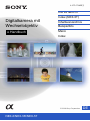 1
1
-
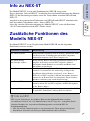 2
2
-
 3
3
-
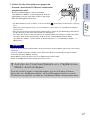 4
4
-
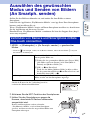 5
5
-
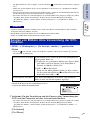 6
6
-
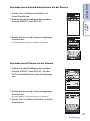 7
7
-
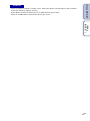 8
8
-
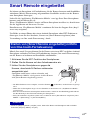 9
9
-
 10
10
-
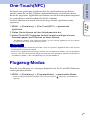 11
11
-
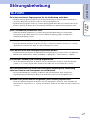 12
12
-
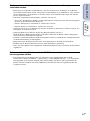 13
13
-
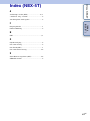 14
14
-
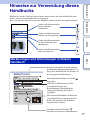 15
15
-
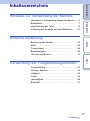 16
16
-
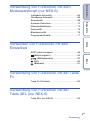 17
17
-
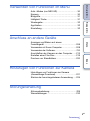 18
18
-
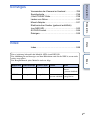 19
19
-
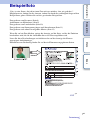 20
20
-
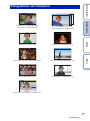 21
21
-
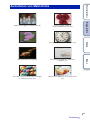 22
22
-
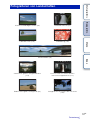 23
23
-
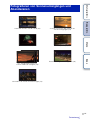 24
24
-
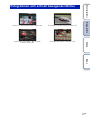 25
25
-
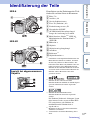 26
26
-
 27
27
-
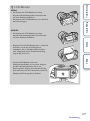 28
28
-
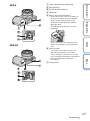 29
29
-
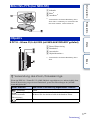 30
30
-
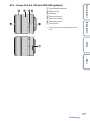 31
31
-
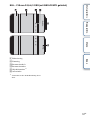 32
32
-
 33
33
-
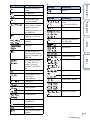 34
34
-
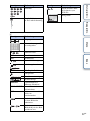 35
35
-
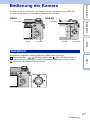 36
36
-
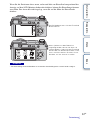 37
37
-
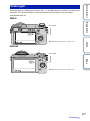 38
38
-
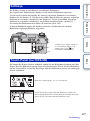 39
39
-
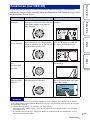 40
40
-
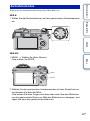 41
41
-
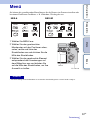 42
42
-
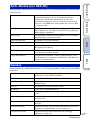 43
43
-
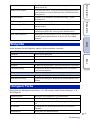 44
44
-
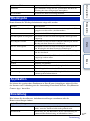 45
45
-
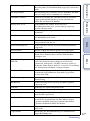 46
46
-
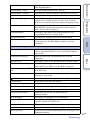 47
47
-
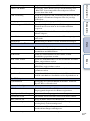 48
48
-
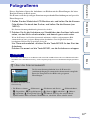 49
49
-
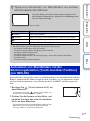 50
50
-
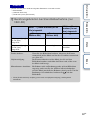 51
51
-
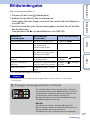 52
52
-
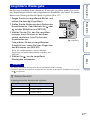 53
53
-
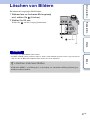 54
54
-
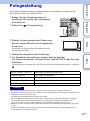 55
55
-
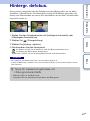 56
56
-
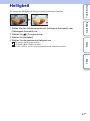 57
57
-
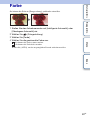 58
58
-
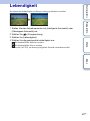 59
59
-
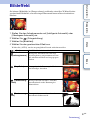 60
60
-
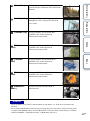 61
61
-
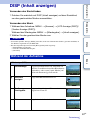 62
62
-
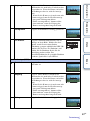 63
63
-
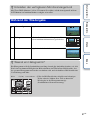 64
64
-
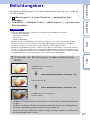 65
65
-
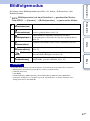 66
66
-
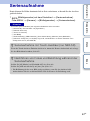 67
67
-
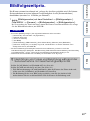 68
68
-
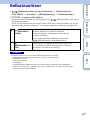 69
69
-
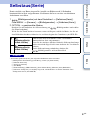 70
70
-
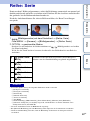 71
71
-
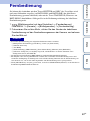 72
72
-
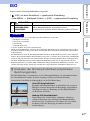 73
73
-
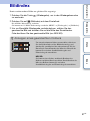 74
74
-
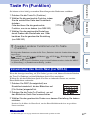 75
75
-
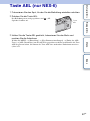 76
76
-
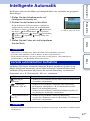 77
77
-
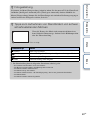 78
78
-
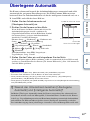 79
79
-
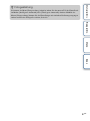 80
80
-
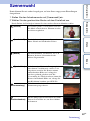 81
81
-
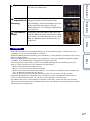 82
82
-
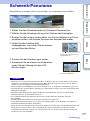 83
83
-
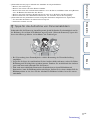 84
84
-
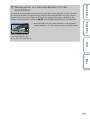 85
85
-
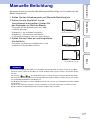 86
86
-
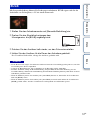 87
87
-
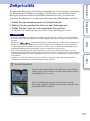 88
88
-
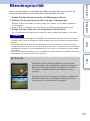 89
89
-
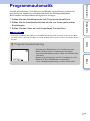 90
90
-
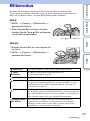 91
91
-
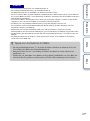 92
92
-
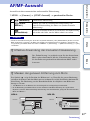 93
93
-
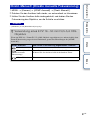 94
94
-
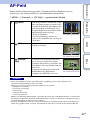 95
95
-
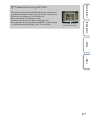 96
96
-
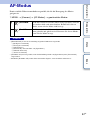 97
97
-
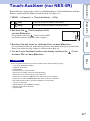 98
98
-
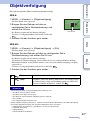 99
99
-
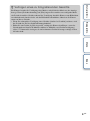 100
100
-
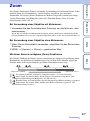 101
101
-
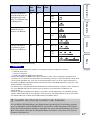 102
102
-
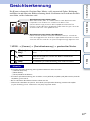 103
103
-
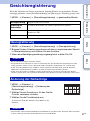 104
104
-
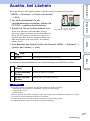 105
105
-
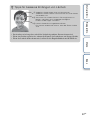 106
106
-
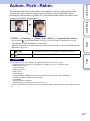 107
107
-
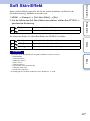 108
108
-
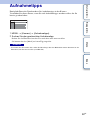 109
109
-
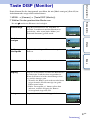 110
110
-
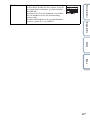 111
111
-
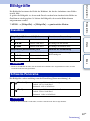 112
112
-
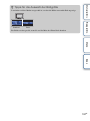 113
113
-
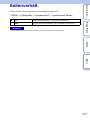 114
114
-
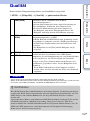 115
115
-
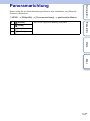 116
116
-
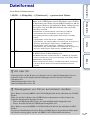 117
117
-
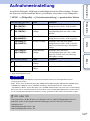 118
118
-
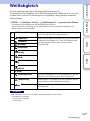 119
119
-
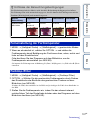 120
120
-
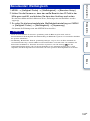 121
121
-
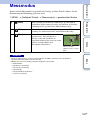 122
122
-
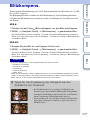 123
123
-
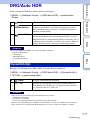 124
124
-
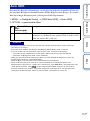 125
125
-
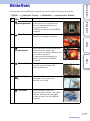 126
126
-
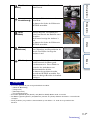 127
127
-
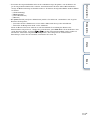 128
128
-
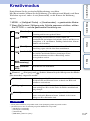 129
129
-
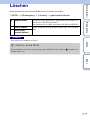 130
130
-
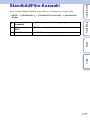 131
131
-
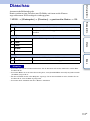 132
132
-
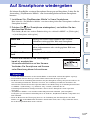 133
133
-
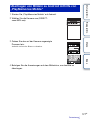 134
134
-
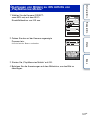 135
135
-
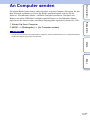 136
136
-
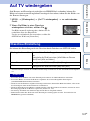 137
137
-
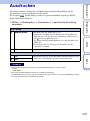 138
138
-
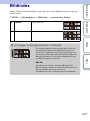 139
139
-
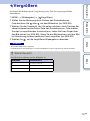 140
140
-
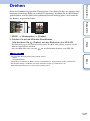 141
141
-
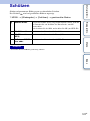 142
142
-
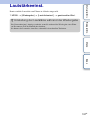 143
143
-
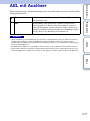 144
144
-
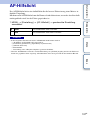 145
145
-
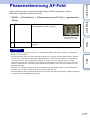 146
146
-
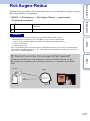 147
147
-
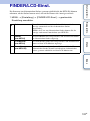 148
148
-
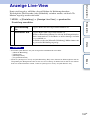 149
149
-
 150
150
-
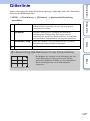 151
151
-
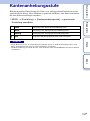 152
152
-
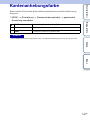 153
153
-
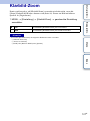 154
154
-
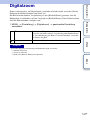 155
155
-
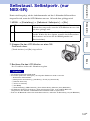 156
156
-
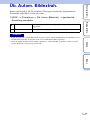 157
157
-
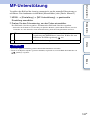 158
158
-
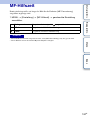 159
159
-
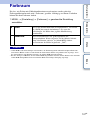 160
160
-
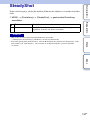 161
161
-
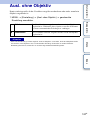 162
162
-
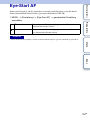 163
163
-
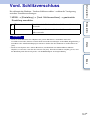 164
164
-
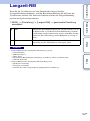 165
165
-
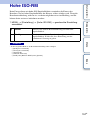 166
166
-
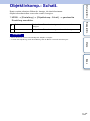 167
167
-
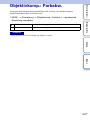 168
168
-
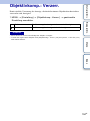 169
169
-
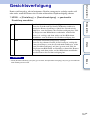 170
170
-
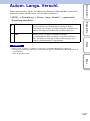 171
171
-
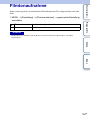 172
172
-
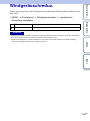 173
173
-
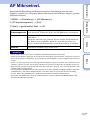 174
174
-
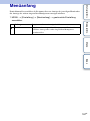 175
175
-
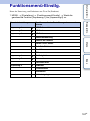 176
176
-
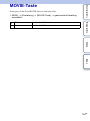 177
177
-
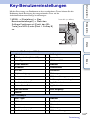 178
178
-
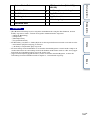 179
179
-
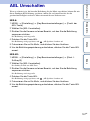 180
180
-
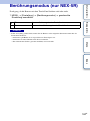 181
181
-
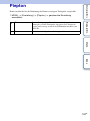 182
182
-
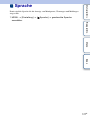 183
183
-
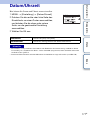 184
184
-
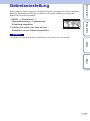 185
185
-
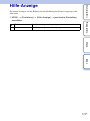 186
186
-
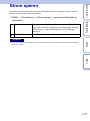 187
187
-
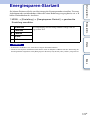 188
188
-
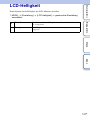 189
189
-
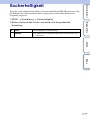 190
190
-
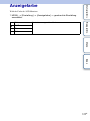 191
191
-
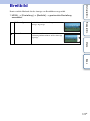 192
192
-
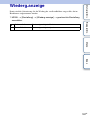 193
193
-
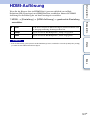 194
194
-
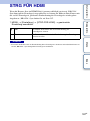 195
195
-
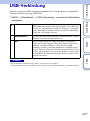 196
196
-
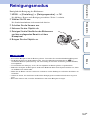 197
197
-
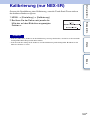 198
198
-
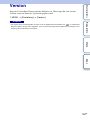 199
199
-
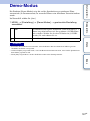 200
200
-
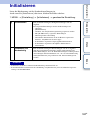 201
201
-
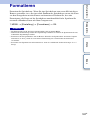 202
202
-
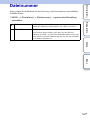 203
203
-
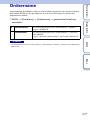 204
204
-
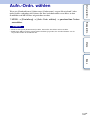 205
205
-
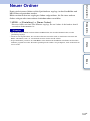 206
206
-
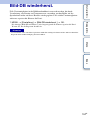 207
207
-
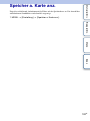 208
208
-
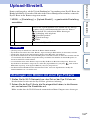 209
209
-
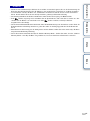 210
210
-
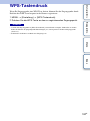 211
211
-
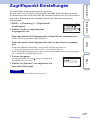 212
212
-
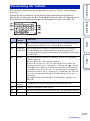 213
213
-
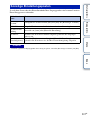 214
214
-
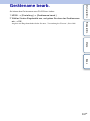 215
215
-
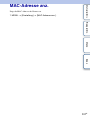 216
216
-
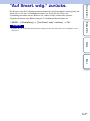 217
217
-
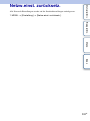 218
218
-
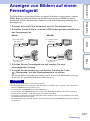 219
219
-
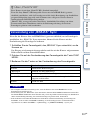 220
220
-
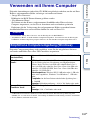 221
221
-
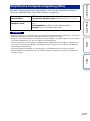 222
222
-
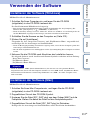 223
223
-
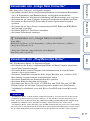 224
224
-
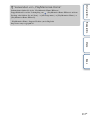 225
225
-
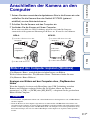 226
226
-
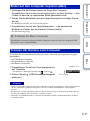 227
227
-
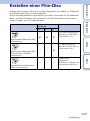 228
228
-
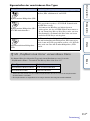 229
229
-
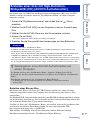 230
230
-
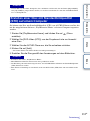 231
231
-
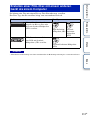 232
232
-
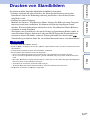 233
233
-
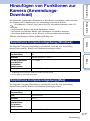 234
234
-
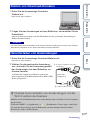 235
235
-
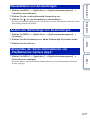 236
236
-
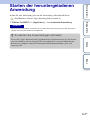 237
237
-
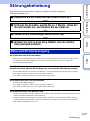 238
238
-
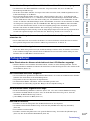 239
239
-
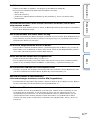 240
240
-
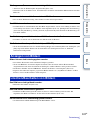 241
241
-
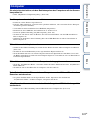 242
242
-
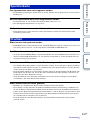 243
243
-
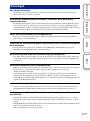 244
244
-
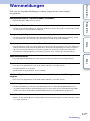 245
245
-
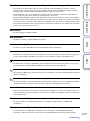 246
246
-
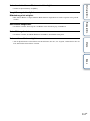 247
247
-
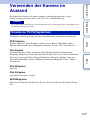 248
248
-
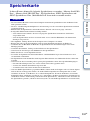 249
249
-
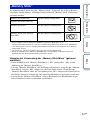 250
250
-
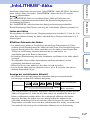 251
251
-
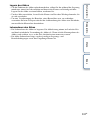 252
252
-
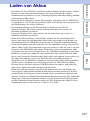 253
253
-
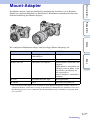 254
254
-
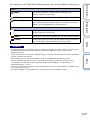 255
255
-
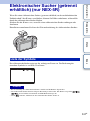 256
256
-
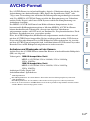 257
257
-
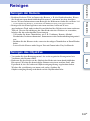 258
258
-
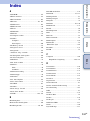 259
259
-
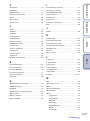 260
260
-
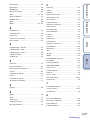 261
261
-
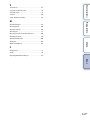 262
262
-
 263
263
Verwandte Artikel
-
Sony NEX-3NY Bedienungsanleitung
-
Sony NEX-7 Bedienungsanleitung
-
Sony ILCE-3000 Bedienungsanleitung
-
Sony NEX-C3D Bedienungsanleitung
-
Sony NEX-5NK Bedienungsanleitung
-
Sony NEX-5NK Bedienungsanleitung
-
Sony NEX-7 Bedienungsanleitung
-
Sony DSC-RX1RM2 Bedienungsanleitung
-
Sony NEX-5H Bedienungsanleitung
-
Sony NEX-5H Bedienungsanleitung